ppt美化大师V2.0.9.0489 官方最新版是wps官方出品的一款可以与办公手机软件极致融合的ppt美化软件,提升和提升当前办公手机软件的功能和体验,并在线提供大量创意图片、图例、免费模板等资源,帮助您快速 开发ppt文档制作美化,让你的总结、报告、报告、策划方案等更加精细化、技术化、专业化。感兴趣的朋友快来统一下载点击ppt美化大师下载吧!
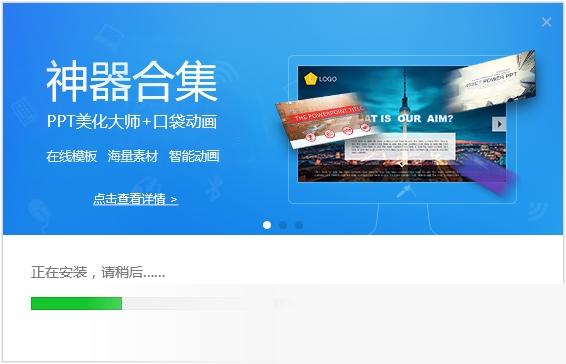
ppt美化大师功能特色:
海量在线模版素材
专业模板、精美图示、创意画册、实用形状等,细致分类,持续更新,无论是何种美化需求,PPT美化大师都可以满足您。
一键美化,体验智能
美化魔法师,一键全自动智能美化,精美专业的PPT即刻呈现,老板再也不用担心我的PPT!
一键输出只读ppt,安全方便
无需再存为PDF,一键转为只读模式,不可更改,不可复制,PPT美化大师,就是这么简单!
完美结合,共享畅快
完美嵌套在Office中,系统稳定,操作简易,运行快速,PPT美化大师,就是这么自信!
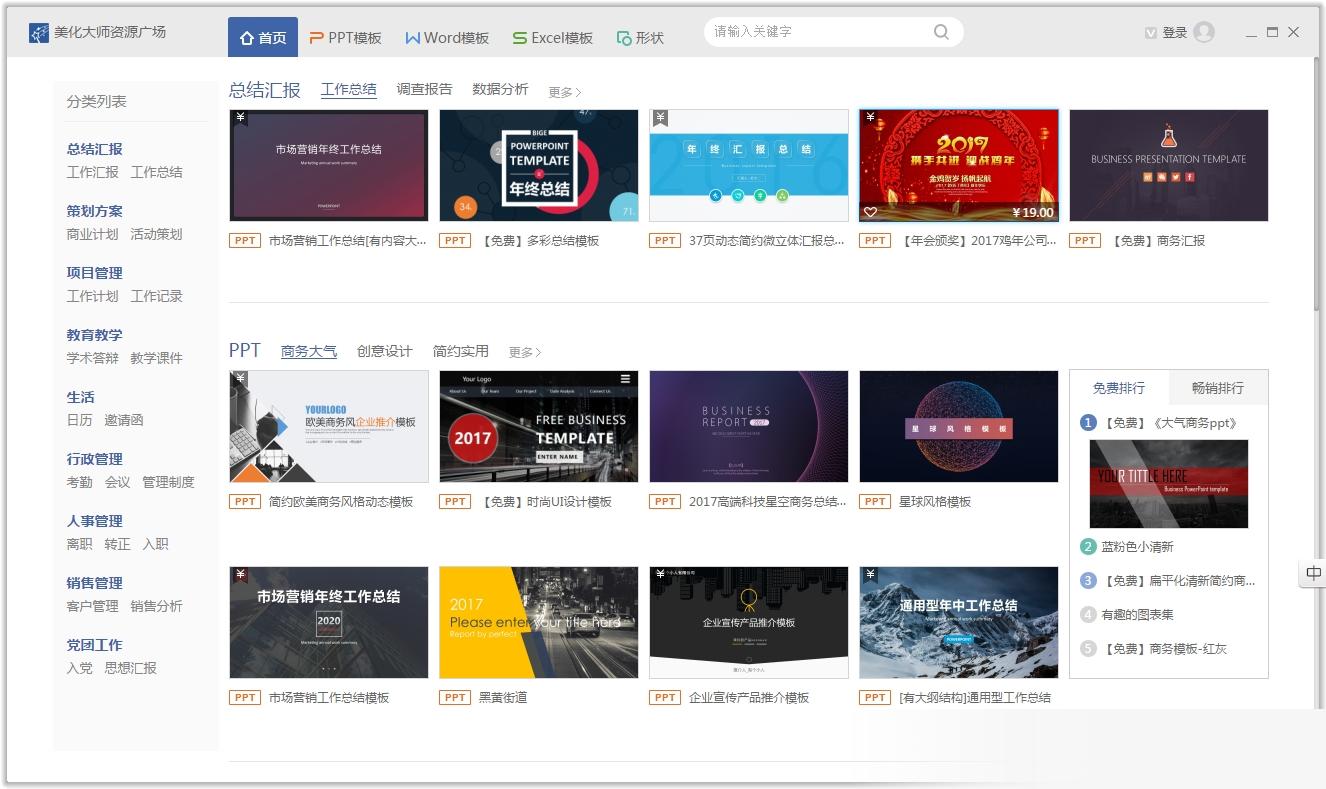
ppt美化大师常见问题:
01安装美化主机需要关闭office组件吗?
答:建议在安装过程中关闭所有Microsoft Office组件,并在安装后重新打开。如果安装完成并且“美化”选项卡未出现在菜单栏中,请关闭所有Microsoft Office组件并重新打开它们。
02ppt美化大师会自动升级吗?
A:是的!美化大师通过自动升级,及时解决用户反馈问题,提升产品体验。同时,用户还可以先体验新版的新功能,立即享受更多最新的美化资源。
03美化母版能不能只换一页,保留其他页的原模板?
A:目前只支持所有的变化。此功能旨在确保当前文件中所有页面的样式统一
04美容师需要下载吗?
A:美化大师是插件,不是office的功能,所以需要单独下载安装。
05安装“ppt美化主机”后,功能区没有“美化”选项,侧边栏没有“ppt美化主机”选项?
答:请确保在安装过程中关闭所有Microsoft Office组件,或者关闭并重新打开现有的Microsoft Office组件。如果没有,请参考文档“无显示美化主修复方法”。“文件”
06,部分用户使用美化主点击内容无效的解决方案
答:本地安装的软件设置与IE浏览器存在冲突,导致IE浏览器部分功能无法正常工作,主要受安全软件的影响。现在人们发现,这与正在兴起的杀毒软件有冲突。请参阅附件“部分用户使用美化母版时无效点击内容的解决方案”。Docx”。
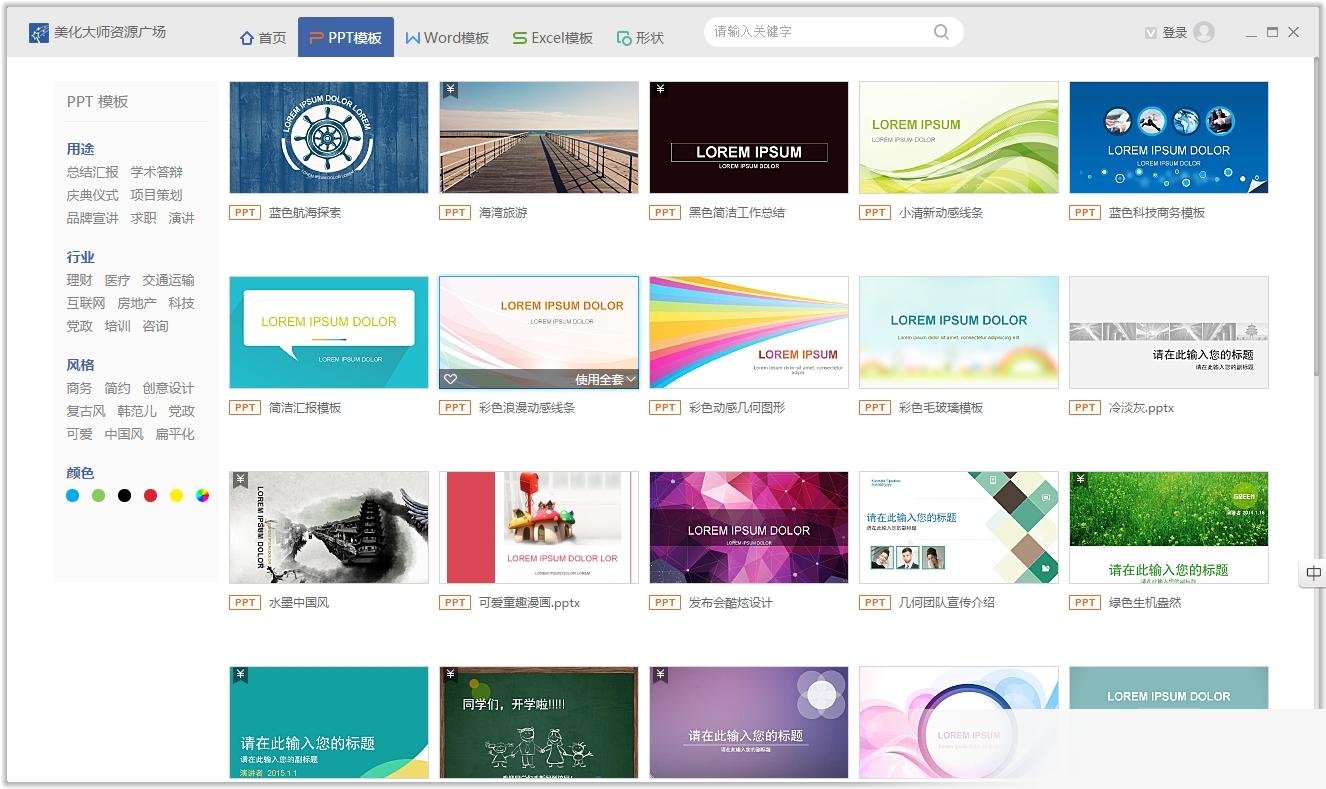
07如何隐藏和显示侧边栏?
答:单击美化选项、显示/隐藏按钮或侧边栏下方的右箭头。
08ppt美化大师支持哪些软件?
答:目前,美化大师只支持MicrosoftOfficePowerPoint2003(仅部分功能)、200720102013和WPSOffice抢先版演示组件(仅部分功能)。
09ppt美化大师在网络断开时能用吗?
答:由于资源量大,需要及时更新,PPT美化大师只有上网才能使用。
10ppt美化大师能上传自己的资料吗?
答:目前不支持用户上传,以后会增加相关功能。
11在相册中选择图片后,我可以调整图片的位置吗?
A:目前在PPT美化大师的界面上不能调整图片的位置。您只能返回到PPT公共视图来调整图片的位置。
12如何使用ppt美化大师?
A:请参照使用说明书
13PPT美化大师的内容会增加吗?多久更新一次?
答:PPT美化大师的内容会定期更新
14ppt美化大师会收费吗?
A:目前是免费的。
15你能在本地保存一些图片和模板,以便在没有网络的情况下使用吗?
A:如果要在本地保存,只能手工逐个保存。
16安装完PPT美化主机后,在哪里可以找到PPT美化主机?
答:安装完PPT美化主机后,微软Office PowerPoint 200320072001013会在上面的功能区中显示美化功能区。WPS office抢先版演示在功能区有四个按钮,分别是幻灯片库、在线图片、更改模板和魔术。
17模板一经使用就不能撤销吗?
A:模板可以撤销。返回到PPT常规视图界面,单击office功能区上的[撤消]按钮。
18使用完美化大师后,如果在没有互联网连接的电脑上播放ppt,会不会没有效果?
答:在使用美化大师资源时,你需要上网,但制作一个好的ppt与上网无关,因为ppt是在本地制作的
19安装“ppt美化主机”后,功能区不显示“美化”选项,“ppt美化主机”侧边栏不显示。
安装“ppt美化主机”后,功能区不显示“美化”选项,“ppt美化主机”侧边栏不显示。
答:这种现象有两个原因
1) 美化主插件可能被禁用。您需要从禁用项中删除插件。
2) 美化主插件的加载行为设置为未启动时加载,需要重置插件行为。
如何删除禁用项:Office 2007/2010/2013手动操作:
1) 打开PowerPoint选项
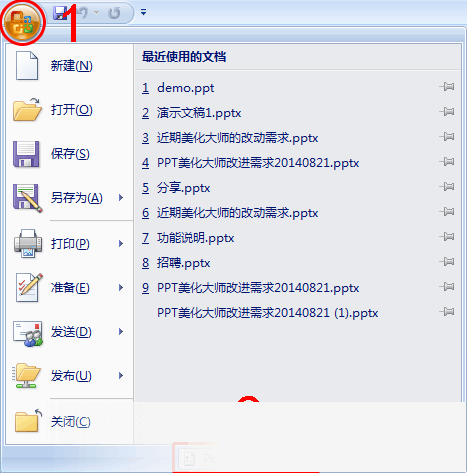
Office 2010/2013单击文件选项
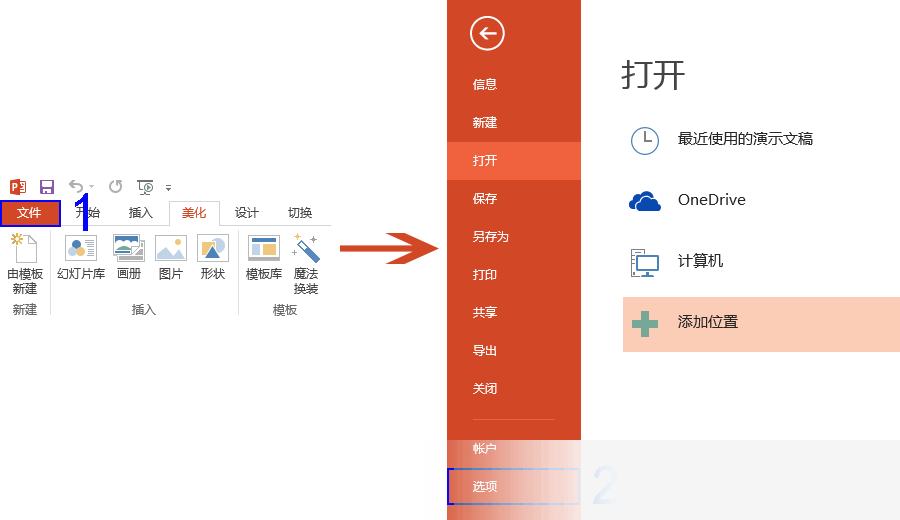
2) 在“PowerPoint选项”中单击“加载项”-在“管理”选项中选择“禁用项”-单击“转到”打开“禁用项”窗口。在列表中选择要重新启用的项目。在此处,选择pptasistaddins(pptasist。DLL),然后单击“启用”,如下图所示
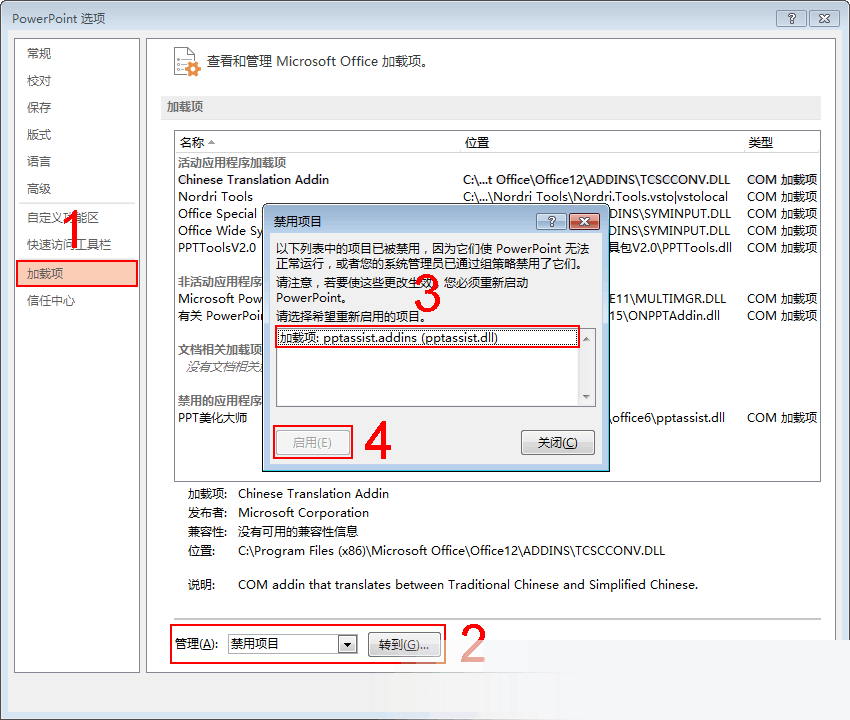
设置插件启动行为:1)。打开“PowerPoint选项”
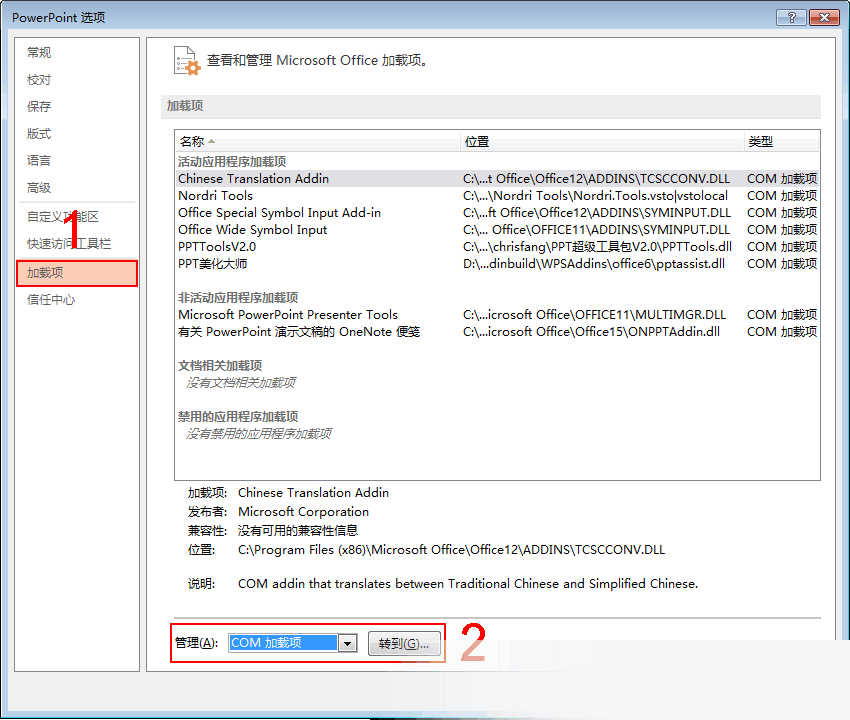
2) 在“PowerPoint选项”中单击“加载项”-在“管理”选项中选择“com加载项”-单击“转到”按钮以显示“com加载项”窗口。
3) 勾选“ppt美化大师”前的方框,点击“确定”完成。
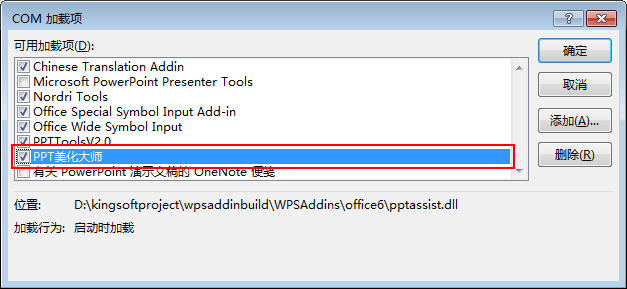
设置插件启动行为:1)。1“开始”菜单-“所有程序”-ppt美化大师。点击快捷方式“ppt美化大师”启动美化大师独立程序。启动时自动检查和修复美化主机插件。
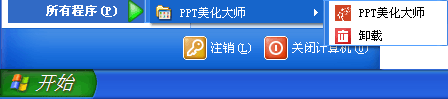
ppt美化大师更新日志:
版本:2090488/2090489
新增:“在线动画”动画功能,让你一键生成酷炫动画。
版本:2030296/2030297
修改:优化美化大师插件加载速度。
新增:文档标签栏上增加隐藏按钮。
修复:优化浮动工具栏导致卡顿的问题。
修复:若干bug。
版本:2000051/2000052
修复:修复某些情况下浮动框导致PPT崩溃的问题。
版本:1000716/1000717
新增:视频教程增加原始数据和完成数据附件下载。
新增:PPT增加投稿入口按钮。
修复若干bug。
版本:1000702/1000703
新增:PPT批量设置段落格式,如:对齐方式、段前、段后、行距。
优化:PPT魔法图示会按原图示结构替换,更加智能美观。
修复:PPT导出多页拼图在自定义DPI后,导出图片显示异常的问题
版本:1000684/1000685
新增:PPT图示替换。
新增:PPT魔法换图示功能。
优化:规划内容生成的PPT能保存内容结构。
版本:1000651/1000652
新增:Word增加美化大师菜单。
新增:Word/Excel/PowerPoint增加视频教程功能。
ppt美化大师太好用了,在专区里面算是数一数二的软件,相信用过的小伙伴都会说好用的,还有很多软件供您下载使用!









